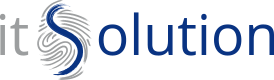La firma elettronica consente di apporre una firma ad un documento digitale: quando si parla espressamente di firma digitale qualificata, equivale in tutto e per tutto ad una tradizionale firma autografa (a mano su cartaceo), con pieno valore legale, in quanto garante di identità, integrità e non ripudio. La firma, insomma, attesta l’identità certa del sottoscrittore (chi sei), l’integrità del contenuto (cosa c’è nel documento) e l’impossibilità di ripudiare ex-post l’atto della firma (non è possibile negare in un secondo momento che il contenuto del documento fosse esattamente quello disponibile all’atto della firma).
Il formato con cui viene chiusa la “busta crittografica” (comprensiva dei certificati utili a dare valore alla firma apposta) può avere estensioni di questo tipo:
- .p7m – CAdES: può essere aperto da ArubaSign e dai software di verifica certificati dall’AgID
- .pdf – PAdES: può essere aperto da software in grado di leggere i tradizionali PDF
- .xml – XAdES: può essere aperto da ArubaSign e dai software di verifica certificati dall’AgID
- .asice/.asics – AsiC-S/ASiC-E: possono essere aperti da software dedicati agli archivi .zip
Firmare un documento con ArubaSign è cosa oltremodo semplice: è sufficiente aprire il software, selezionare il file e seguire la procedura indicata. Tuttavia il sistema è oggi evoluto ed offre opzioni utili in molte differenti situazioni.
Analizzeremo quindi nel dettaglio le seguenti opzioni:
- firma digitale univoca su più file,
- firma digitale multipla parallela,
- controfirma.
Firma digitale su più file
La firma contemporanea di più file è una funzione di mera utilità pratica, poiché consente di apporre un’unica firma contemporaneamente su una serie di file senza dover ripetere la stessa operazione più volte. Grazie a questa scorciatoia è possibile dunque firmare ad esempio una serie di allegati ad un progetto senza doverli elaborare uno ad uno: non si tratta di una firma unica su un pacchetto di documenti, ma di una vera e propria firma univoca eseguita però su più file in piena contemporaneità, nel contesto di una sola operazione.
Così facendo si ottiene lo stesso risultato in meno tempo e con minori margini di errore o di dimenticanza: una volta trascinati tutti i file sull’interfaccia, infatti, tutto diventa rapido e automatico.
Come si firmano più file contemporaneamente
Occorre anzitutto collegare il lettore o il Token USB al PC e lanciare quindi il software ArubaSign. A questo punto:
- selezionare i file da firmare o trascinarli nell’apposito spazio,
- selezionare la tipologia di firma tra le seguenti opzioni: CAdES, PAdES e ASiC-E,
- selezionare l’eventuale marcatura temporale qualora necessaria ai fini dell’utilità del documento,
- rinominare i file qualora si intenda distinguerli rispetto a quelli originari,
- scegliere in quale cartella dislocare i nuovi file dotati di firma,
- avviare il procedimento scegliendo se proseguire attraverso firma digitale o firma remota.
Firma digitale multipla parallela
La firma parallela è una funzione utilizzata per consentire la firma di un medesimo documento da parte di più persone. L’utilità è ad esempio quella di co-firmare una richiesta, un progetto o una qualsiasi modulistica nella quale il contenuto vada intestato e accreditato a più persone in condizioni paritetiche. Si immagini ad esempio la firma di un verbale, nel quale più membri di un consiglio di amministrazione hanno la necessità di siglare il documento con la certezza che nei singoli passaggi non sia avvenuta alcuna modifica al testo: la firma parallela consente di apporre, anche a distanza, firme paritetiche sulla bontà di un testo, un progetto o quant’altro con la piena sicurezza della sicurezza della procedura.
Aspetto importante da tenere in stretta considerazione con questo tipo di firma multipla è nel fatto che non vi sia gerarchia alcuna tra le firme apposte: sono tutte equipollenti, paritetiche e di pari livello, certificando così ognuna la piena adesione a quanto indicato nel documento firmato.
Come si fanno firme digitali multiple parallele
Per procedere occorre aprire il software ArubaSign e quindi, tramite l’opzione “Verifica”:
- selezionare i file o trascinarli nell’apposita area di upload,
- selezionare sul menu “Aggiungi firma”,
- selezionare “Prosegui e firma” per apporre la firma digitale (in caso di firma grafica si potrà selezionare il punto del documento nel quale posizionarla).
A procedura terminata, il software indicherà il numero progressivo delle firme già raccolte sul medesimo documento, consentendo pertanto di poterlo utilizzare o girarlo al prossimo firmatario.
Controfirma
Le modalità di apposizione della controfirma sono simili a quelle della firma parallela, ma si tratta di una firma multipla profondamente differente. La controfirma, infatti, non certifica tanto la bontà dei contenuti di un documento, quanto la bontà della firma che li ha originariamente certificati. La responsabilità sui contenuti è pertanto propria del primo firmatario, la cui titolarità ad apporre tale firma è espressa dalla controfirma successiva.
Ne consegue di conseguenza una vera e propria gerarchia tra le firme apposte: la firma e la controfirma non sono parallele, non sono equivalenti ed hanno significato differente. Una “matrioska” di buste crittografiche, insomma, che distinguono i livelli, i significati e le responsabilità di ciascuno dei firmatari.
La controfirma è facilmente riconoscibile nel file risultante in quanto prevede una estensione duplicata del tipo file.p7m.p7m, cosa che invece non si verifica nei file a firma multipla parallela.
Come si fa una controfirma
Per apporre una controfirma occorre anzitutto aprire il software ArubaSign e quindi, tramite l’opzione “Verifica”, scegliere i file sui quali operare:
- selezionare i file o trascinarli nell’apposita area di upload,
- la verifica della firma è immediata; cliccando su “Aggiungi controfirma” si potrà procedere con l’apposizione della firma di grado superiore;
- nella colonna “documenti firmati” è possibile rinominare il documento,
- “Prosegui e firma” consente di apporre la controfirma.